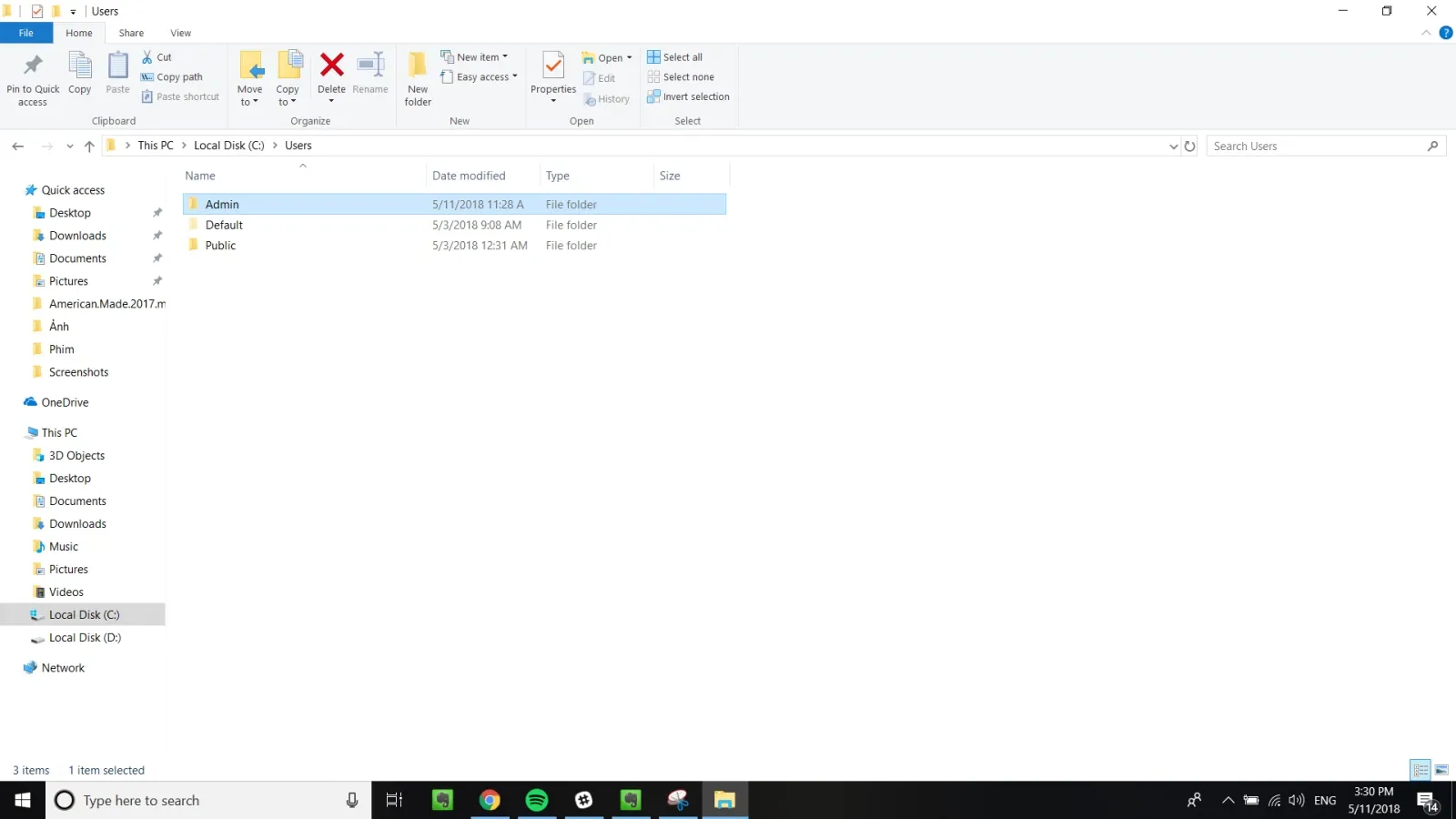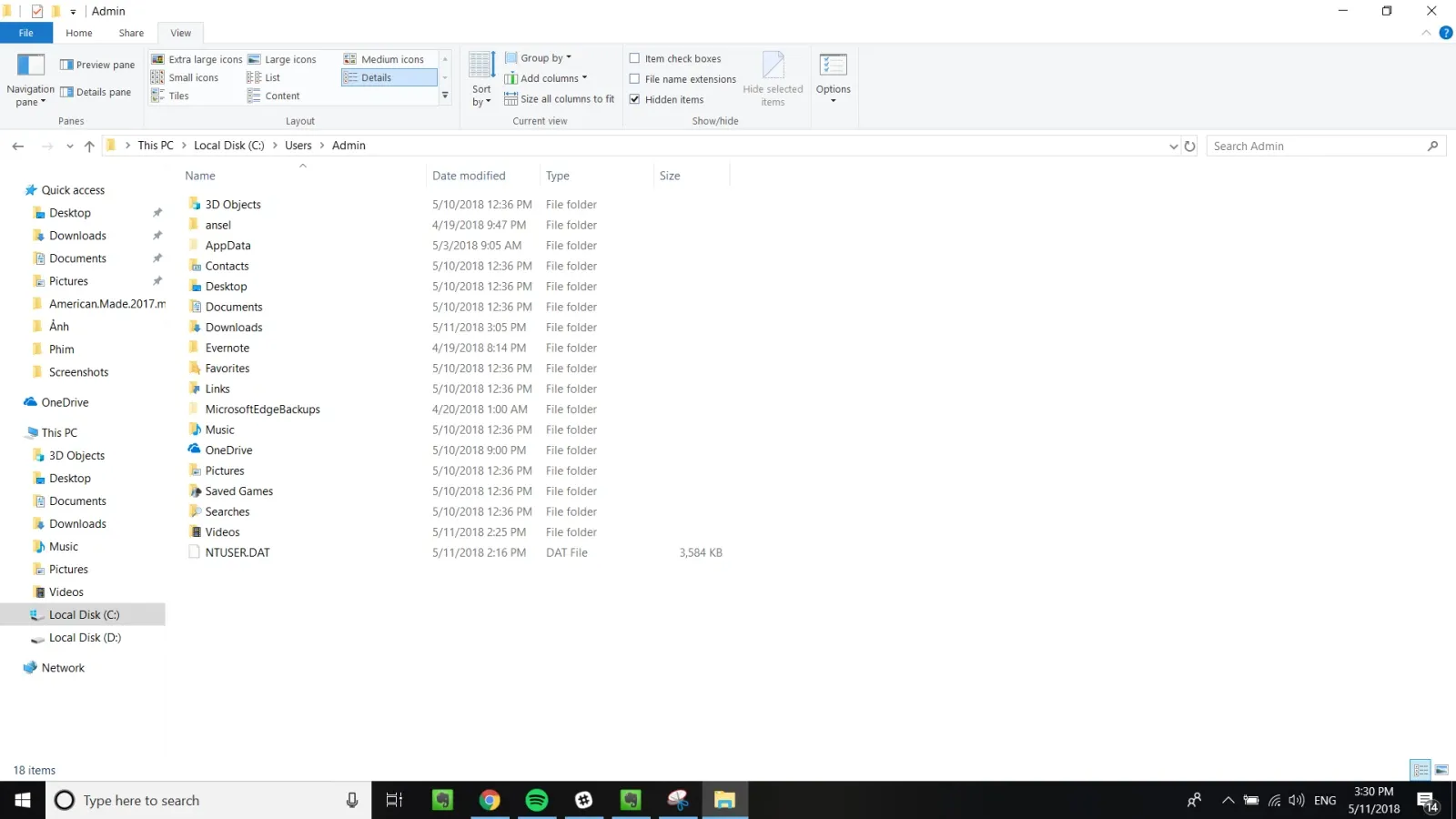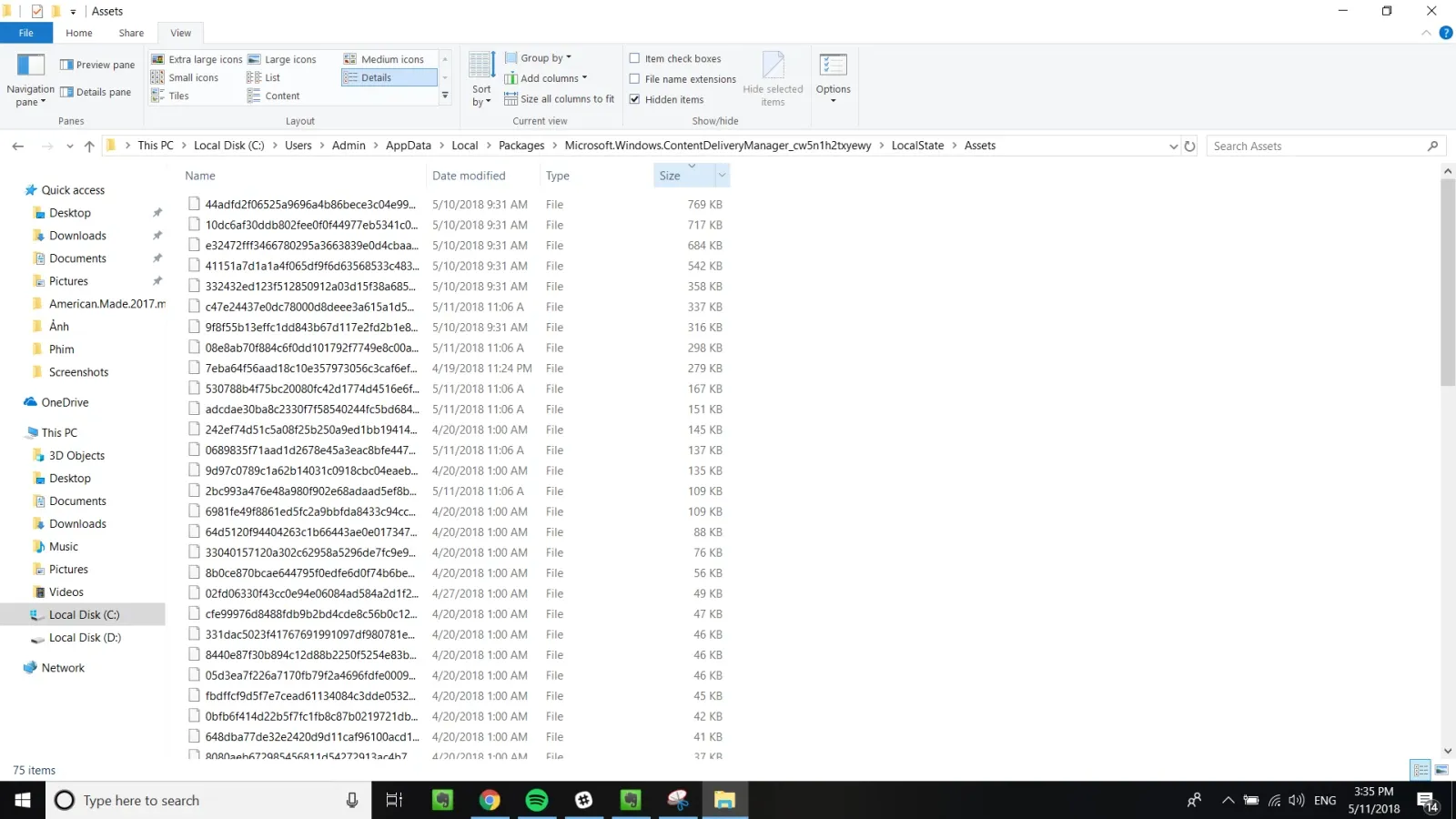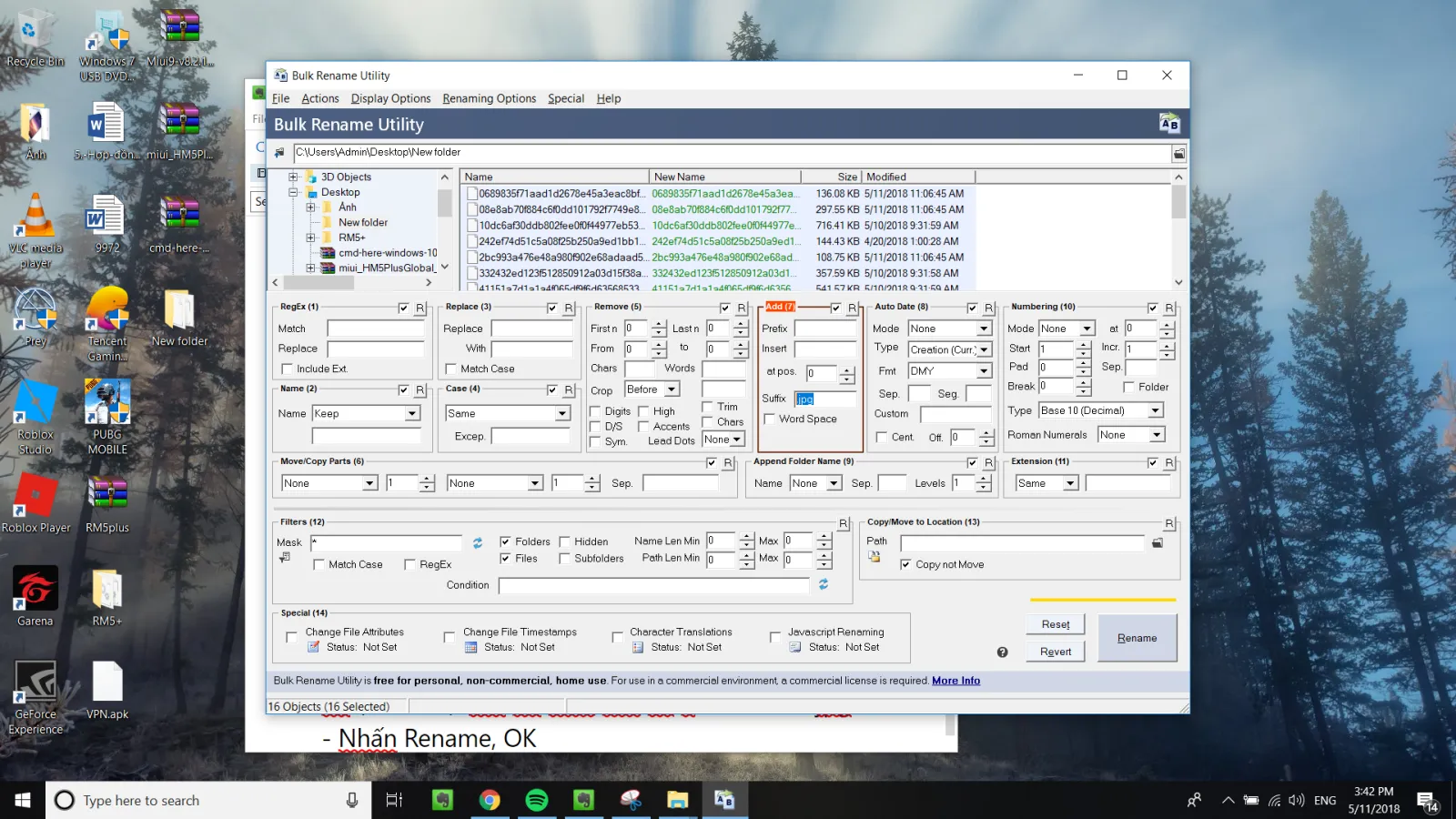Kho ảnh Lockscreen của Windows 10 April 2018 có rất nhiều ảnh đẹp, đồng thời đây là một trong những điểm đáng giá nhất trên bản cập nhật mới.
Chỉ với vài bước đơn giản, bạn có thể tận dụng kho ảnh Lockscreen của Windows 10 April 2018 để làm mới máy tính cá nhân
So với các phiên bản trước, sự thay đổi rõ nhất ở bản cập nhật mới chính là màn hình khoá. Máy tính giờ đây sẽ tự động kích hoạt tính năng Windows Spotlight, cho phép hệ điều hành tự tải các bức ảnh nổi bật từ Bing Images để làm mới Lockscreen. Thậm chí chúng ta còn có thể bình chọn cho ảnh nếu bạn thích.
Tuy nhiên, nếu chỉ sử dụng ở màn hình khoá có vẻ khá lãng phí. Và bài viết sẽ hướng dẫn bạn truy cập, sử dụng các ảnh được Windows Spotlight tải về mỗi ngày để làm hình nền máy tính.
Bạn đang đọc: Lockscreen trên Windows 10 April 2018 cực đẹp tải về ngay làm hình nền
Bước 1: Vào phân vùng C (chứa Windows), mở mục User và truy cập vào tên tài khoản bạn đặt cho máy tính trước đó (ở đây đang là Admin)
Bước 2: Chọn tab “View” bên trên, stick vào ô “Hidden items” để có thể thấy các thư mục ẩn.
Bước 3: Vào AppData – Local – Packages – Microsoft.Windows.ContentDeliveryManager_cw5n1h2txyewy – LocalState – Assets, Nhấn vào cột “size” cho đến khi thư mục tự sắp xếp file theo thứ tự dung lượng từ lớn đến nhỏ. Copy các file dung lượng lớn hơn 100KB
Bước 4: Tạo thư mục mới tại màn hình Desktop, dán toàn bộ các file đã copy vào đó.
Tìm hiểu thêm: Cách khắc phục lỗi bộ gõ tiếng Việt (Trần Kỳ Nam) trên macOS Monterey
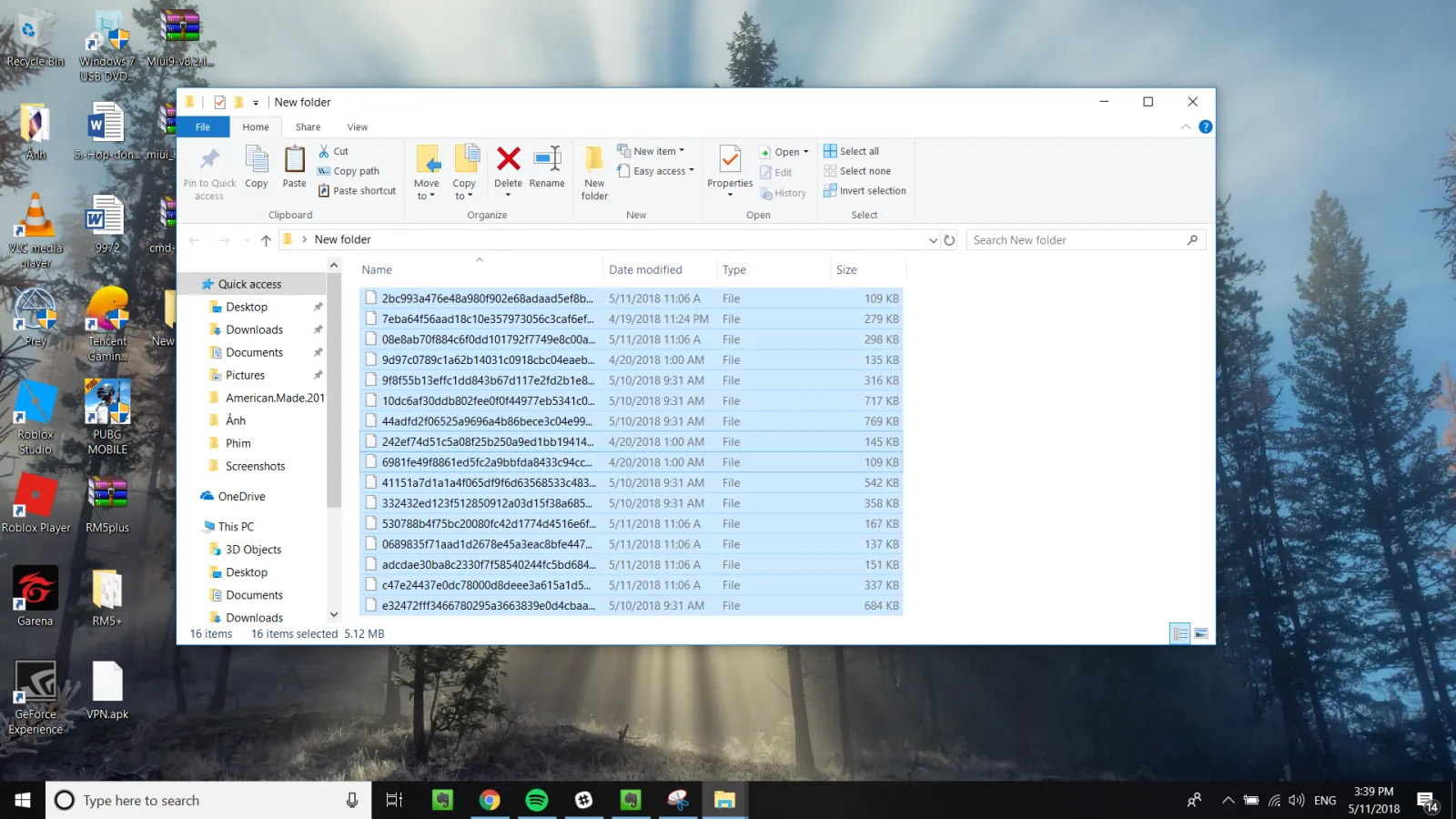
Bước 5: Truy cập vào link bên dưới tải Bulk Renaming Utility, cài đặt như soft thông thường. Mở Bulk Renaming Utility. Trỏ đến thư mục bạn vừa chứa các tập tin bên trên, chọn toàn bộ (Ctrl + A), sau đó điền vào tại ô Suffix là “.webp” – Nhấn Rename, OK
Giờ bạn chỉ cần quay trở lại thư mục để chọn ảnh mình thích đưa vào thư viện hình nền trên máy tính
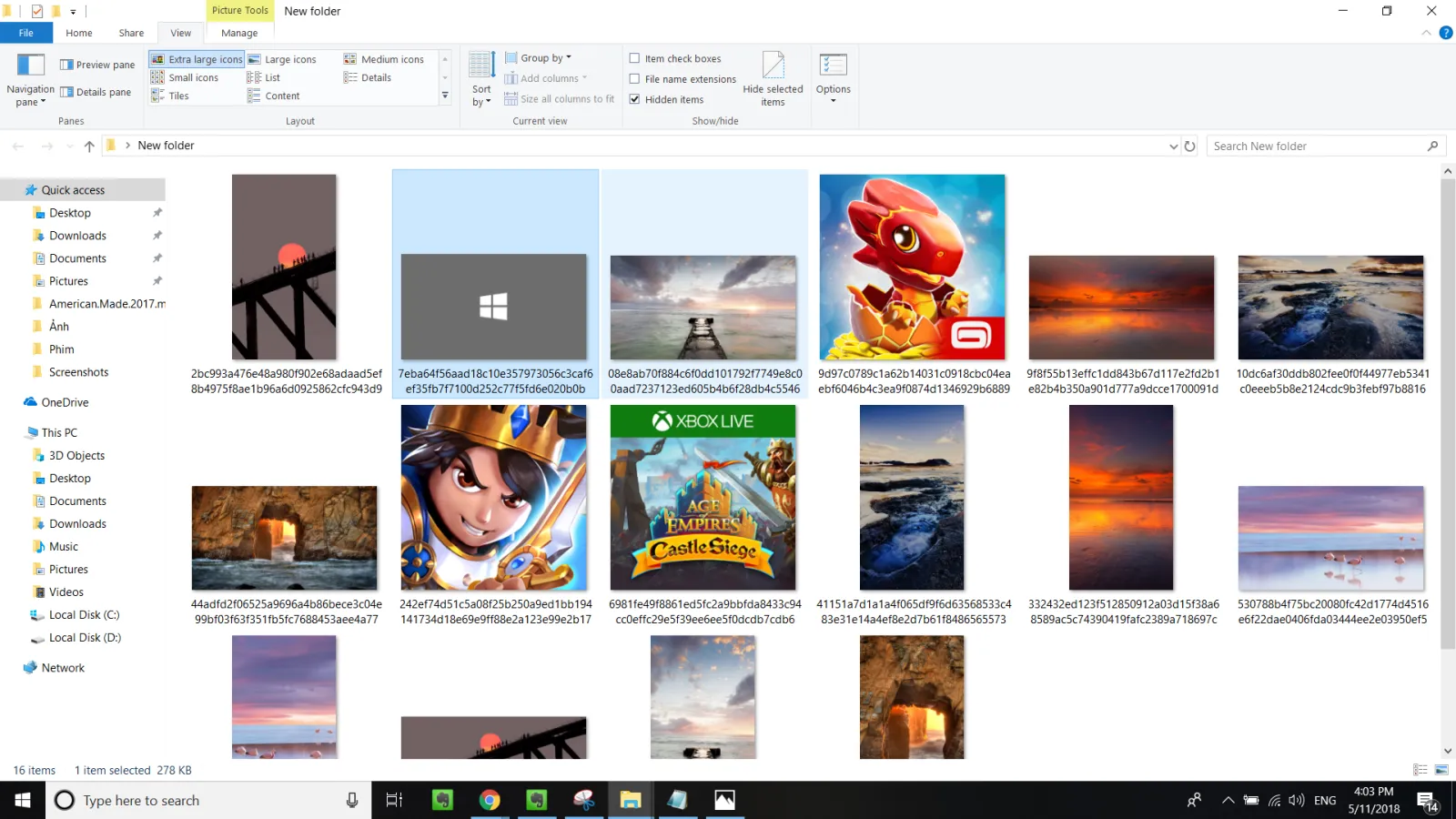
>>>>>Xem thêm: NameDrop không hoạt động trên iPhone và cách khắc phục
Tú Anh